CAD简易教程
- 格式:pptx
- 大小:623.81 KB
- 文档页数:9
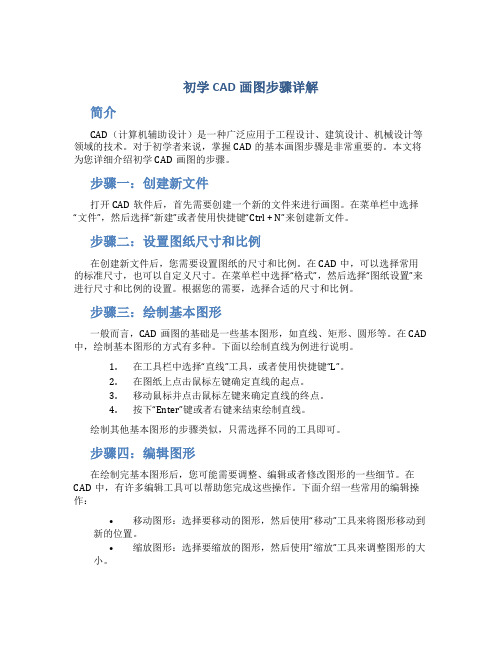
初学CAD画图步骤详解简介CAD(计算机辅助设计)是一种广泛应用于工程设计、建筑设计、机械设计等领域的技术。
对于初学者来说,掌握CAD的基本画图步骤是非常重要的。
本文将为您详细介绍初学CAD画图的步骤。
步骤一:创建新文件打开CAD软件后,首先需要创建一个新的文件来进行画图。
在菜单栏中选择“文件”,然后选择“新建”或者使用快捷键“Ctrl + N”来创建新文件。
步骤二:设置图纸尺寸和比例在创建新文件后,您需要设置图纸的尺寸和比例。
在CAD中,可以选择常用的标准尺寸,也可以自定义尺寸。
在菜单栏中选择“格式”,然后选择“图纸设置”来进行尺寸和比例的设置。
根据您的需要,选择合适的尺寸和比例。
步骤三:绘制基本图形一般而言,CAD画图的基础是一些基本图形,如直线、矩形、圆形等。
在CAD 中,绘制基本图形的方式有多种。
下面以绘制直线为例进行说明。
1.在工具栏中选择“直线”工具,或者使用快捷键“L”。
2.在图纸上点击鼠标左键确定直线的起点。
3.移动鼠标并点击鼠标左键来确定直线的终点。
4.按下“Enter”键或者右键来结束绘制直线。
绘制其他基本图形的步骤类似,只需选择不同的工具即可。
步骤四:编辑图形在绘制完基本图形后,您可能需要调整、编辑或者修改图形的一些细节。
在CAD中,有许多编辑工具可以帮助您完成这些操作。
下面介绍一些常用的编辑操作:•移动图形:选择要移动的图形,然后使用“移动”工具来将图形移动到新的位置。
•缩放图形:选择要缩放的图形,然后使用“缩放”工具来调整图形的大小。
•旋转图形:选择要旋转的图形,然后使用“旋转”工具来将图形旋转到合适的角度。
•删除图形:选择要删除的图形,然后使用“删除”工具来删除选中的图形。
步骤五:添加文字和注释在CAD中,您可以添加文字和注释来解释图形的含义或者提供额外的信息。
下面介绍如何添加文字和注释:1.选择“文字”工具,或者使用快捷键“T”。
2.在图纸上点击鼠标左键确定文字的起点。

CAD基础知识及入门教程CAD(Computer-Aided Design)是计算机辅助设计的缩写,是一种利用计算机技术进行设计和制图的方法。
它广泛应用于工程设计、建筑设计、机械设计等领域。
本文将介绍CAD的基础知识及入门教程,帮助初学者尽快上手使用AE软件。
一、CAD的基础知识1. 坐标系:CAD软件使用一个三维坐标系来定位和描述物体的位置。
坐标系一般包括X轴、Y轴和Z轴,分别代表长度、宽度和高度。
2. 实体和曲面:CAD软件中的物体可以是实体或曲面。
实体是由有限数目的面组成的物体,例如立方体、圆柱体等。
曲面是由无限多个面组成的物体,例如球体、圆锥体等。
3. 图层:CAD软件中的图层用于组织和管理不同元素。
用户可以将不同类型的物体放在不同的图层上,并对图层进行显示和隐藏操作,以便更好地进行设计工作。
二、CAD的入门教程1. 创建新图纸:打开AE软件,选择“新建”命令。
在弹出的窗口中,选择合适的图纸大小和单位。
一般情况下,选择标准的ISO图纸大小即可。
2. 绘制基本几何图形:选择绘图工具,例如直线工具、矩形工具或圆形工具。
按住鼠标左键,拖动鼠标来绘制基本几何图形。
3. 编辑图形:选中已绘制的图形,可以对其进行平移、旋转、缩放等操作。
通过菜单或快捷键,选择相应的编辑命令即可。
4. 添加文本:选择文本工具,在图纸上点击鼠标,输入所需的文本。
可以调整文本的字体、大小和对齐方式。
5. 画图命令:CAD软件还提供了一些特殊的绘图命令,例如画弧、画多段线、画样条线等。
可以根据具体需求使用这些命令来创建更复杂的图形。
6. 图形编辑:CAD软件还提供了一些图形编辑工具,例如修剪、延伸、偏移等。
通过选择相应的工具,可以对已有图形进行编辑和修改。
7. 图层管理:通过图层管理器可以添加、删除、隐藏或修改图层的属性。
可以将不同类型的图形放在不同的图层上,以便更好地管理和控制。
8. 注释和标注:在设计过程中,可以添加注释和标注来说明设计意图和细节。

第一节AutoCAD的基础知识CAD是Computer Adide Deignde 简称(计算机辅助设计)CAD对我们建筑行业的人来说是非常重要的工具好比我们日常生活中吃饭用的筷子,不管以后是从事设计还是施工、监理等等都要用到CAD。
事实论事我们以后进入社会的从事设计的人不会很多,大多数都要从施工做起,要想做好一个好的施工人员识图是必备的能力也是最基本的能力,对于我们刚刚接触建筑行业的人员,只有通过不短的画图联系才能掌握好识图的要领,可能一个施工员不是很会画图纸,但一个会画图纸的施工员必定是一个好的施工员,施工员在工地上是知道施工的人员,这就要求施工员掌握图纸上的每一个细节,建筑CAD 就是绘制各种建筑图纸的(建筑施工图、结构施工图、水电施工图等等)所以CAD应该是我们每一个专业人士应该掌握的技能。
一、安装要求:为了给CAD一个优越的工作环境。
用户的计算机,应采用高档的CPU(最低512的如pentiun133以上的处理器如果性能太低CAD将运行缓慢影响绘图速度,其优越性无法体现 CAD安装的时候提供了一个很好的安装向导,可以按照安装向导的操作提示逐步进行安装。
提示:1安装完成后一定要重启计算机才能是配置生效2拷贝资料是一定要安装程序快捷方式没用一默认般在C盘3 CAD2006的安装序列号:191-75444444 (有注册机)CAD2007的安装序列号111-11111111二CAD的界面组成三、 CAD的基本操作1灵活的使用鼠标对提高绘图速度和绘图质量有着至关重要的作用,当鼠标在垫板上动时,鼠标的光标会在屏幕上不断的移动,光标所在屏幕上的位置不同,起形状也不同,所代表的含义也就不同,下面是各种光标形状所表示的含义:光标形状含义光标形状含义选择目标垂直移动正常选择水平移动正常绘图形状上右下移动输入状态上左下移动等待符号输入文本符号应用程序启动任意平移试图动态缩放调整命令窗口大小试图窗口缩放不动,绘图去会出现一手掌图形,这时移动鼠标,图形界限○1也随着这移动。

cad建筑制图教程建筑制图是建筑设计阶段必不可少的重要环节,它是将建筑设计师的构思转化为具体施工图纸的过程。
CAD(计算机辅助设计)技术在建筑制图领域的应用已经成为行业标准,它在提高效率、降低成本和减少错误方面发挥着重要作用。
本篇文章将从基础操作和常见技巧两个方面介绍CAD建筑制图教程。
一、基础操作1. CAD软件的安装和启动首先,我们需要选择适合的CAD软件进行安装,常见的软件包括AutoCAD、SketchUp、Revit等。
在安装完成后,我们可以通过桌面图标或者应用程序菜单启动CAD软件。
2. 创建图纸在CAD软件启动后,我们需要创建一个新的图纸文件。
通常,在主界面的顶部菜单中会有"文件"或者"新建"选项,点击后可以选择文件类型(如平面图、立面图、剖面图等)和图纸尺寸。
3. 绘制基本图形CAD软件提供了各种绘图工具,例如直线、圆、多边形等。
通过选择合适的工具和合理的参数设置,我们可以绘制出建筑物的基本结构。
可以使用命令行输入具体数值,也可以通过鼠标绘制。
4. 编辑和修改图形在建筑设计的过程中,往往需要对已有的图形进行编辑和修改。
CAD软件提供了一系列的编辑工具,例如移动、复制、旋转、缩放等。
通过使用这些工具,我们可以对已有的图形进行调整和改进。
二、常见技巧1. 图层的使用为了方便管理和编辑CAD绘图,我们可以使用图层分离不同元素。
例如,我们可以将墙体、门窗、家具等元素分别放置在不同的图层上。
这样,在需要修改某个元素时,我们只需要打开对应的图层进行操作,而无需关注其他元素。
2. 尺寸标注在建筑图纸中,尺寸标注是必不可少的要素之一。
它能够清晰地表达建筑物的尺寸和比例关系。
CAD软件提供了尺寸标注工具,我们可以通过选择合适的工具和放置位置,将尺寸直接标注在图纸上。
3. 图像导入和导出在建筑设计中,有时我们需要从其他软件或者互联网上导入图像或者图纸。
CAD软件支持各种图像文件格式的导入,例如JPEG、PNG、PDF等。


cad制图初学入门的图文教程详解我们经常使用CAD绘图和天正绘图,但是正常学习的小白们知道如何使用它们绘制基础的图纸吗?下面小编教你怎么使用CAD绘制基础图纸,希望对你有帮助!cad制图初学入门的教程我们首先打开两种绘图软件,进行基础绘图,先进行轴网的绘制,随后选择墙体绘制墙体进行墙线的添加,根据需要使用鼠标绘制即可。
完成墙线的绘制后,我们进行门窗的添加,选择门窗门窗,系统会弹出门窗的添加命令窗口,我们可以进行各项属性的设置。
完成门窗的设置后,将鼠标移动到相应的墙线位置,系统会自动出现提示,确定位置后单击鼠标即可确定位置,并输出门窗。
在左上方的门窗设置窗口中的下方,我们可以切换添加部件,门或者窗,点击窗,开始进行窗户的添加,选择合适的位置点击鼠标即可。
当我们完成相应的平面图的绘制后,CAD会将整个图纸的三维模型建立,我们可以在绘图处的左上角点击俯视,调整视角,从而获得不同的图纸。
在弹出的视角调整选项中,我们可以选择各种不同的视角,多为建筑图纸的立面图,部分可以看到三维模型,可以根据需要进行选择。
CAD教程:图形编辑与修改 1.图形位移①移动图形:通过选择修改/移动,或单击移动按钮,或在命令行中输入move来执行。
可以将一个或者多个对象平移到新的位置,相当于删除源对象的复制和粘贴。
②旋转图形:选择修改/旋转,单击旋转按钮,或在命令行中输入rotate来执行。
可以改变对象的方向,并按指定的基点和角度定位新的方向。
一般为说,移动和旋转命令中,基点的指定都需要配合对象捕捉功能来完成,基点是一些具有特殊位置的点。
2.图形修改①删除图形:通过选择修改/删除命令,或单击删除按钮,或中命令行中输入erase来执行。
选择删除命令后,此时屏幕上的十字光标将变为一个拾取框,选择需要删除的对象,按enter回车键。
删除最快办法,先选择物体,再调用删除命令或按delete键。
另外也可以使用剪切到剪贴板方法将对象删除。
②拉伸图形:可以拉伸对象中选定的部分,没有选定部分保持不变。
新手入门的CAD基本操作教程全解2.打开图形文件:选择“文件”-->“打开”命令,或在“标准”工具栏中单击“打开”按钮,或者按快捷键CTRL+O,都可以打开已有的图形文件,此时将打开“选择文件”对话框。
选择需要打开的图形文件,在右面的“预览”框中将显示出该图形的预览图像。
默认情况,在原本对话框中会显示当前文件夹所有后缀为.dwg的文件。
3.保存图形文件:选择“文件”-->“保存”命令,或在“标准”工具栏中单击“保存”按钮,或者按CTRL+S按都可以保存当前文档。
4.关闭图形文件:选择“文件”-->“关闭”命令,或在“标准”工具栏中单击“关闭”按钮,或者按Alt+F4都可以保存当前文档。
而如果在关闭文档的时候没有先保存已经编辑过的文档,则会弹出提示对话框,询问是否保存文档。
1.设备绘图界限一般来说,如果用户不作任何设置,系统对作图范围没有限制,可以将绘图区看作是一幅无穷大的图纸。
格式-图形界线命令:limits出现四个选项:开、关、指定左下角点、指定右下角点。
2.设备绘图单位格式-单位命令:ddunits长度、角度、插入比例、方向3.对象选择三种方式选择:①直接选择②窗口选择(左选)③交叉选择(右选)。
当对象处于选择状态时,在其上会出现若干个带颜色的小方框,称为夹点。
工具-选项-选择集未选中:兰色选中:红色暂停:绿色夹点大小可调整。
4.快速缩放平移视图命令:zoom①全部缩放②范围缩放③比例缩放④窗口缩放⑤实时缩放标准工具栏中的“实时平移”按钮视图-缩放-范围6.设置正交和极轴①正交类似丁字尺的绘图辅助工具,光标只能在水平方向的垂直方向上移动。
-2-正交模式和极轴追踪是不能同时使用的。
②极轴追踪F10工具-草图设置-极轴追踪极轴角设置:5、10、15、18、22.5、30、45、90极轴角测量:绝对、相对上一段。
7.设置对象捕捉、对象追踪①对象捕捉在绘图过程中,可以使用光标自动捕捉到对象中特殊点,如端点、中点、圆心和交点等。
CAD制图必学入门教程1.【CTrl+N无效时之解决办法】众所周知CTRL+N是新建命令但有时候CTRL+N则出现选择面板" v4 Q7 X5 P9 D" c这时只需到OP选项里调下设置操作:OP(选项)------系统-------右侧有一个启动(A显示启动对话框B不显示启动对话框)选择A则新建命令有效,反则无效2.【Ctrl键无效之解决办法】CA比如CTRL+C(复制),,CTRL+V(粘贴)CTRL+A(全选)等一系列和CTRL键有关的命令都会失效这时你只需到OP选项里调一下操作:OP(选项)-----用户系统配置------WINDOWS标准加速键(打上勾)标准加速键打上勾后,和CTRL键有关的命令则有效,反之失灵3.【填充无效时之解决办法】有的时候填充时会填充不出来除了系统变量需要考虑外,还需要去OP选项里检查一下OP---------显示-----------应用实体填充(打上勾)4.【加选无效时之解决办法】正确的设置应该是可以连续选择多个物体但有的时候,连续选择物体会失效,只能选择最后一次所选中的物体,这时可以进入OP(选项)---------选择-----------SHIFT键添加到选择集(把勾去掉)用SHIFT键添加到选择集“去掉勾”后则加选有效反之加选无效5.【CAD命令三键还原】如果CAD里的系统变量被人无意更改或一些参数被人有意调整了怎么办这时不需重装,也不需要一个一个的改操作:OP选项-----配置-----重置即可恢复,但恢复后,有些选项还需要一些调整,例如十字光标的大小等~6.【鼠标中键不好用怎么办呀】CAD的滚轮可用来放大和缩小,还有就是平移(按住)但有的时候,按住滚轮时,不是平移,而是出下一个菜单,很烦人,这时只需调下系统变量mbuttonpan即可,初始值: 1,支持菜单 (.mnu) 文件定义的动作当按住并拖动按钮或滑轮时,支持平移操 :【命令行中的模型,布局不见是的解决办法】op----选项------显示---------显示布局和模型选项卡(打上勾即可)7.【CAD技巧】众所周知,确定键有两个,一个是“回车”另一个则是“空格”但现在就让我们用右键来代替他们吧 OP选项-----用户系统配置-------绘图区域中使用快捷菜单(打上勾)自定义右键单击进去------把所有的重复上一个命令打上勾试下,右键是不是有确定的攻效了.首推:希望大家能养成右键确定这个习惯其次:空格键次之烦感:千万不要用回车键确定8.【图形里的圆不圆了咋办呀】经常做图的人都会有这样的体会所画的圆都不圆了,当然,学过素描的人都知道,圆是有很多折线组合而成这里就不多说了. 一个命令搞定它命令:RE~即可9.【图形窗口中显示滚动条】也许有人还用无滚轮的鼠标,那么这时滚动条也许还有点作用(如果平移不太会用): op----显示------图形窗口中显示滚动条即可 .10.【保存的格式】OP----打开和保存----另存为2000格式为什么要存2000格式呢因为CAD版本只向下兼容;这样用2002 2004 2006都可以打开了方便操作11.【如果想下次打印的线型和这次的一样怎么办】换言之.【如何保存打印列表】op选项-----打印------添加打印列表但在这之前,你得自己建立一个属于自己的例表12.【如果在标题栏显示路径不全怎么办】op选项---------打开和保存----------在标题栏中显示完整路径(勾选)即可13.【目标捕捉(OSNAP)有用吗】答:用处很大。